- 2018/3/16 16:53:31
- 类型:原创
- 来源:电脑报
- 报纸编辑:电脑报
- 作者:
打造自己专属的PPT相册
出门旅游,外面的新鲜事总是要随手拍几张照片,不过时过境迁后再看这些照片,往往会让人摸不清头脑,这是在哪里拍的照片,当时的心境又是如何?其实如果做个PPT相册,不仅可以记录下当时的心境和拍照的地点,还更适合向家人和朋友展示,还等什么,来看看全新的PowerPoint 2019在这方面的“才能”吧。
首先要做的是自然是打开PowerPoint 2019,选择建立空白演示文稿后,进入插入页面中,选择“相册”→“新建相册”(图6)。在打开的菜单中,通过“插入图片来自”中的“文件/磁盘”选项,打开存储文件的文件夹,选择需要建立电子相册的照片后,点击“确定”,照片就会加入“相册中的照片”。
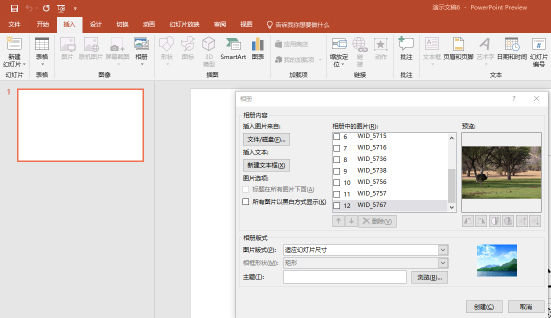
在相册的照片版式中,可以选择照片的图片版式,如果选择两张照片一版的话,就需要同版面的照片风格一致。接下来可以在“相册中的照片”栏中选择照片,进行相应的上移或下移,让同一版的照片尽可能类似。而如果需要插入心情描述或标题的话,可在照片版式中选择带标题格式,同时可在“主题”中加载PowerPoint2019中预设的相应模板。
点击创建后,你的专属相册就这样生成了,是不是很简单,但作为一个记忆心情的相册,我们还是要对记录文字进行编辑,怎么样,换个标题后,整个相册也就高大上了不少(图7)。
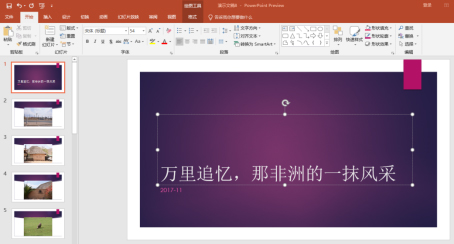
很多时候,文字是难以表述心情的,或者你想在相册中留一点小密码,此时图标就是最好的选择。只要在PowerPoint 2019的插入页面中,选择图标,就可以获得数量众多、简单但有内涵的图标。选择图标后,在随后跳出的图标工具栏中,还可以对图标颜色、造型进行编辑,甚至可以生成3D图标。怎么样,好玩吧!想知道笔者用这图标的含义吗?告诉你吧——三人同行、其乐无穷(图8)。
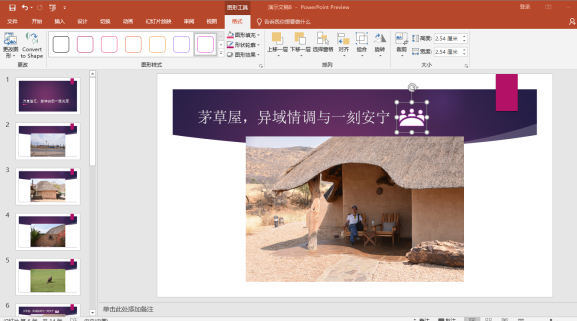
还有更好玩的插入方式,也就是在PowerPoint 2019的“插入”面板下,找到“3D模型”后,在弹出的菜单中,选择3D模型所在的文件夹,添加相应的3D模型就可以了,其实Windows10已经默认在c:\Users\用户名\3D Objects下预置了部分3D模型,可利用这一目录直接进行插入。而在3D模型中央,会有个原子能标志的图案,将鼠标移动到图案上,压住鼠标左键,即可依靠鼠标移动,完成3D模型的旋转翻转等操作(图9),如果能在网上下载或自己用Paint 3D做出更多的3D模型,光玩3D模型就可以玩一个月了。
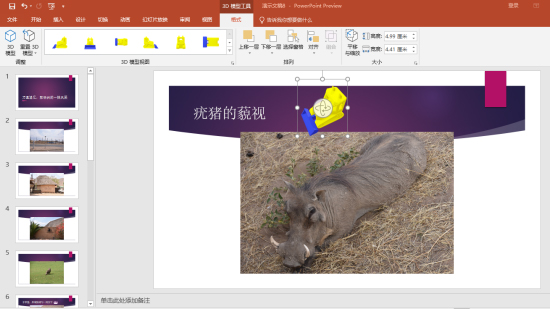
好了,相册完成了,当然你还可以用PowerPoint 2019 玩出更多的花样,比如说在相册中加入各种音乐,加入图片,加入更多的动画切换方式,来让幻灯片变得更有魅力。总之PowerPoint 2019只是一个工具,想要有更好的表现,还需要你有更多的创意。
报纸客服电话:4006677866 报纸客服信箱:pcw-advice@vip.sin*.c*m 友情链接与合作:987349267(QQ) 广告与活动:675009(QQ) 网站联系信箱:cpcw@cpcw*.c*m
Copyright © 2006-2011 电脑报官方网站 版权所有 渝ICP备10009040号





